opencv 3 core组件进阶(3 离散傅里叶变换;输入输出XML和YAML文件)
离散傅里叶变换
#include "opencv2/core/core.hpp"
#include "opencv2/imgproc/imgproc.hpp"
#include "opencv2/highgui/highgui.hpp"
#include <iostream>
using namespace cv;
//-----------------------------------【ShowHelpText( )函数】----------------------------------
// 描述:输出一些帮助信息
//----------------------------------------------------------------------------------------------
void ShowHelpText()
{
//输出欢迎信息和OpenCV版本
printf("\n\n\t\t\t 当前使用的OpenCV版本为:" CV_VERSION);
printf("\n\n ----------------------------------------------------------------------------\n");
}
//--------------------------------------【main( )函数】-----------------------------------------
// 描述:控制台应用程序的入口函数,我们的程序从这里开始执行
//-------------------------------------------------------------------------------------------------
int main()
{
//【1】以灰度模式读取原始图像并显示
Mat srcImage = imread("1.jpg", 0);
if (!srcImage.data) { printf("读取图片错误,请确定目录下是否有imread函数指定图片存在~! \n"); return false; }
imshow("原始图像", srcImage);
ShowHelpText();
//【2】将输入图像延扩到最佳的尺寸,边界用0补充
int m = getOptimalDFTSize(srcImage.rows);
int n = getOptimalDFTSize(srcImage.cols);
//将添加的像素初始化为0.
Mat padded;
copyMakeBorder(srcImage, padded, 0, m - srcImage.rows, 0, n - srcImage.cols, BORDER_CONSTANT, Scalar::all(0));
//【3】为傅立叶变换的结果(实部和虚部)分配存储空间。
//将planes数组组合合并成一个多通道的数组complexI
Mat planes[] = { Mat_<float>(padded), Mat::zeros(padded.size(), CV_32F) };
Mat complexI;
merge(planes, 2, complexI);
//【4】进行就地离散傅里叶变换
dft(complexI, complexI);
//【5】将复数转换为幅值,即=> log(1 + sqrt(Re(DFT(I))^2 + Im(DFT(I))^2))
split(complexI, planes); // 将多通道数组complexI分离成几个单通道数组,planes[0] = Re(DFT(I), planes[1] = Im(DFT(I))
magnitude(planes[0], planes[1], planes[0]);// planes[0] = magnitude
Mat magnitudeImage = planes[0];
//【6】进行对数尺度(logarithmic scale)缩放
magnitudeImage += Scalar::all(1);
log(magnitudeImage, magnitudeImage);//求自然对数
//【7】剪切和重分布幅度图象限
//若有奇数行或奇数列,进行频谱裁剪
magnitudeImage = magnitudeImage(Rect(0, 0, magnitudeImage.cols & -2, magnitudeImage.rows & -2));
//重新排列傅立叶图像中的象限,使得原点位于图像中心
int cx = magnitudeImage.cols / 2;
int cy = magnitudeImage.rows / 2;
Mat q0(magnitudeImage, Rect(0, 0, cx, cy)); // ROI区域的左上
Mat q1(magnitudeImage, Rect(cx, 0, cx, cy)); // ROI区域的右上
Mat q2(magnitudeImage, Rect(0, cy, cx, cy)); // ROI区域的左下
Mat q3(magnitudeImage, Rect(cx, cy, cx, cy)); // ROI区域的右下
//交换象限(左上与右下进行交换)
Mat tmp;
q0.copyTo(tmp);
q3.copyTo(q0);
tmp.copyTo(q3);
//交换象限(右上与左下进行交换)
q1.copyTo(tmp);
q2.copyTo(q1);
tmp.copyTo(q2);
//【8】归一化,用0到1之间的浮点值将矩阵变换为可视的图像格式
//此句代码的OpenCV2版为:
//normalize(magnitudeImage, magnitudeImage, 0, 1, CV_MINMAX);
//此句代码的OpenCV3版为:
normalize(magnitudeImage, magnitudeImage, 0, 1, NORM_MINMAX);
//【9】显示效果图
imshow("频谱幅值", magnitudeImage);
waitKey();
return 0;
}
详解:md,粘了也看不懂,不粘了
输入输出XML和YAML文件
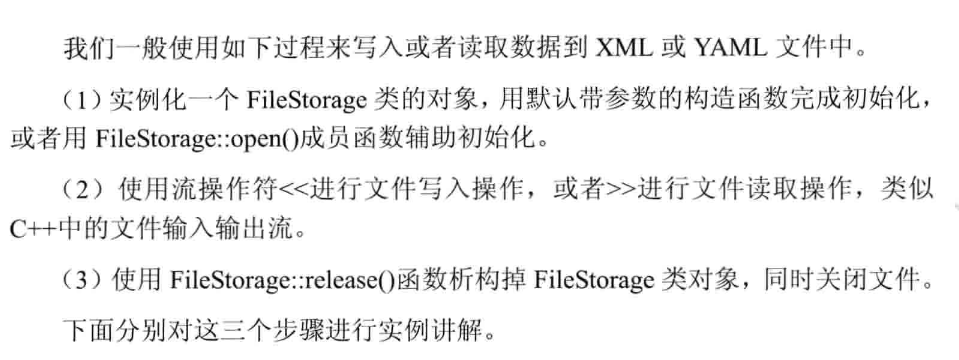
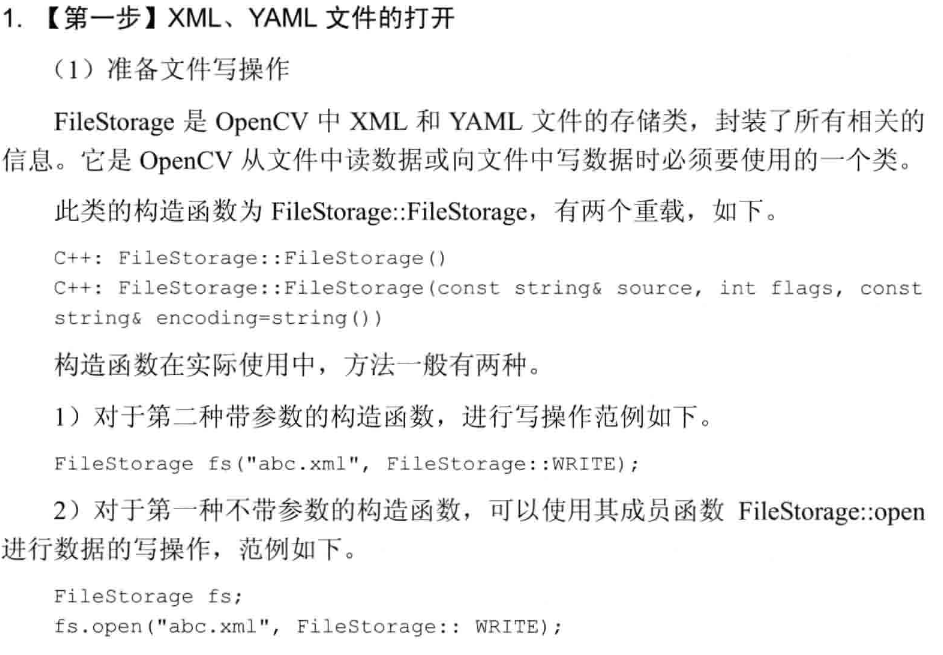
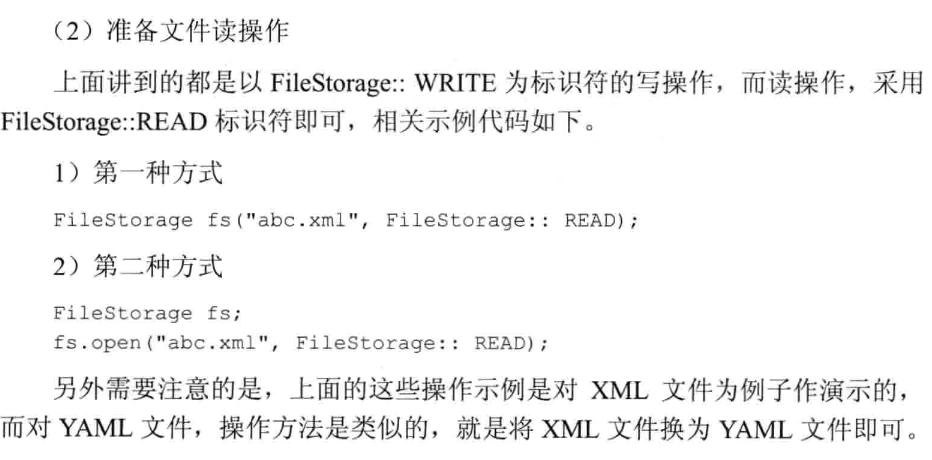
【第二步】进行文件读写操作
(1)文本和数字的输入和输出
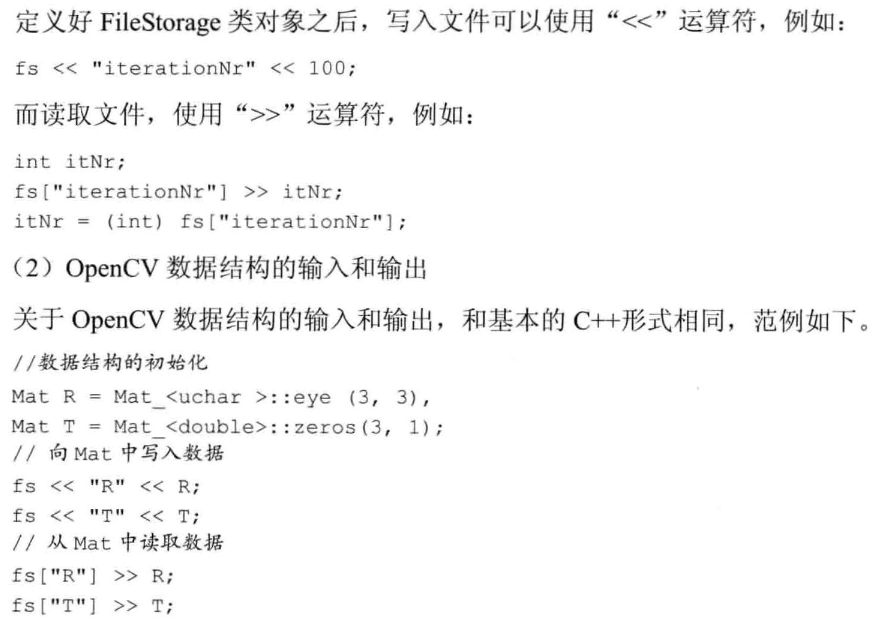
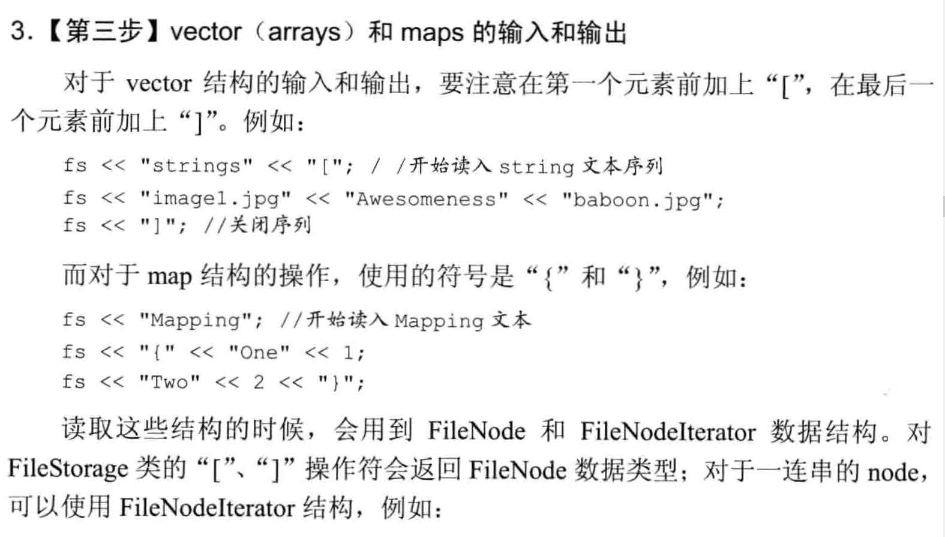
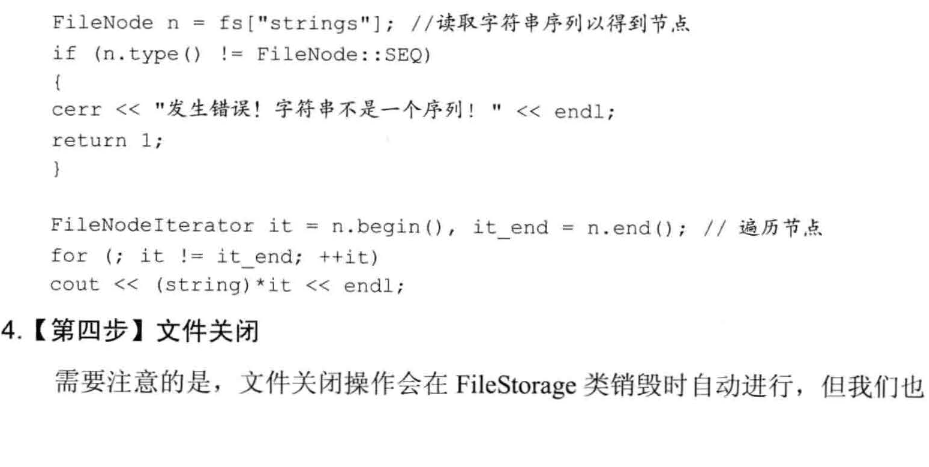
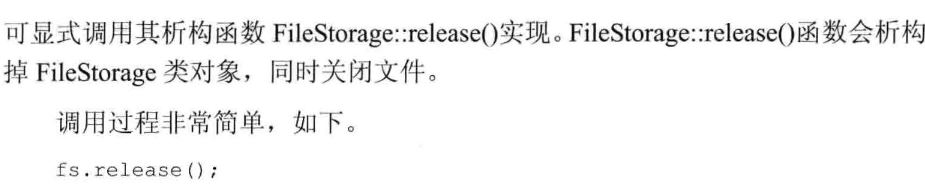
写入
#define _CRT_SECURE_NO_WARNINGS
#include "opencv2/opencv.hpp"
#include <time.h>
using namespace cv;
//-----------------------------------【ShowHelpText( )函数】----------------------------------
// 描述:输出一些帮助信息
//----------------------------------------------------------------------------------------------
void ShowHelpText()
{
//输出欢迎信息和OpenCV版本
printf("\n\n\t\t\t 当前使用的OpenCV版本为:" CV_VERSION);
printf("\n\n ----------------------------------------------------------------------------\n");
}
//-----------------------------------【main( )函数】--------------------------------------------
// 描述:控制台应用程序的入口函数,我们的程序从这里开始
//-----------------------------------------------------------------------------------------------
int main()
{
//改变console字体颜色
system("color 5F");
ShowHelpText();
//初始化
FileStorage fs("test.yaml", FileStorage::WRITE);
//开始文件写入
fs << "frameCount" << 5;
time_t rawtime; time(&rawtime);
fs << "calibrationDate" << asctime(localtime(&rawtime));
Mat cameraMatrix = (Mat_<double>(3, 3) << 1000, 0, 320, 0, 1000, 240, 0, 0, 1);
Mat distCoeffs = (Mat_<double>(5, 1) << 0.1, 0.01, -0.001, 0, 0);
fs << "cameraMatrix" << cameraMatrix << "distCoeffs" << distCoeffs;
fs << "features" << "[";
for (int i = 0; i < 3; i++)
{
int x = rand() % 640;
int y = rand() % 480;
fs << "{:" << "x" << x << "y" << y << "lbp" << "[:";
uchar lbp = rand() % 256;
for (int j = 0; j < 8; j++)
fs << ((lbp >> j) & 1);
fs << "]" << "}";
}
fs << "]";
fs.release();
printf("\n文件读写完毕,请在工程目录下查看生成的文件~");
getchar();
return 0;
}
读取
#include "opencv2/opencv.hpp"
#include <time.h>
using namespace cv;
using namespace std;
//-----------------------------------【ShowHelpText( )函数】----------------------------------
// 描述:输出一些帮助信息
//----------------------------------------------------------------------------------------------
void ShowHelpText()
{
//输出欢迎信息和OpenCV版本
printf("\n\n\t\t\t 当前使用的OpenCV版本为:" CV_VERSION );
printf("\n\n ----------------------------------------------------------------------------\n\n");
}
int main( )
{
//改变console字体颜色
system("color 6F");
ShowHelpText();
//初始化
FileStorage fs2("test.yaml", FileStorage::READ);
// 第一种方法,对FileNode操作
int frameCount = (int)fs2["frameCount"];
std::string date;
// 第二种方法,使用FileNode运算符> >
fs2["calibrationDate"] >> date;
Mat cameraMatrix2, distCoeffs2;
fs2["cameraMatrix"] >> cameraMatrix2;
fs2["distCoeffs"] >> distCoeffs2;
cout << "frameCount: " << frameCount << endl
<< "calibration date: " << date << endl
<< "camera matrix: " << cameraMatrix2 << endl
<< "distortion coeffs: " << distCoeffs2 << endl;
FileNode features = fs2["features"];
FileNodeIterator it = features.begin(), it_end = features.end();
int idx = 0;
std::vector<uchar> lbpval;
//使用FileNodeIterator遍历序列
for( ; it != it_end; ++it, idx++ )
{
cout << "feature #" << idx << ": ";
cout << "x=" << (int)(*it)["x"] << ", y=" << (int)(*it)["y"] << ", lbp: (";
// 我们也可以使用使用filenode > > std::vector操作符很容易的读数值阵列
(*it)["lbp"] >> lbpval;
for( int i = 0; i < (int)lbpval.size(); i++ )
cout << " " << (int)lbpval[i];
cout << ")" << endl;
}
fs2.release();
//程序结束,输出一些帮助文字
printf("\n文件读取完毕,请输入任意键结束程序~");
getchar();
return 0;
}
opencv 3 core组件进阶(3 离散傅里叶变换;输入输出XML和YAML文件)的更多相关文章
- opencv 3 core组件进阶(2 ROI区域图像叠加&图像混合;分离颜色通道、多通道图像混合;图像对比度,亮度值调整)
ROI区域图像叠加&图像混合 #include <opencv2/core/core.hpp> #include <opencv2/highgui/highgui.hpp&g ...
- opencv 3 core组件进阶(1 访问图像中的像素)
访问图像像素的三类方法 ·方法一 指针访问:C操作符[ ]; ·方法二 迭代器iterator; ·方法三 动态地址计算. #include <opencv2/core/core.hpp> ...
- OpenCV之Core组件进阶
颜色空间缩减 利用C++类型转换时向下取整操作,实现定义域内颜色缩减.表达式如下 Inew = (Iold/10)*10 简单的颜色空间缩减算法可由以下两步组成: (1)遍历图像矩阵的每个元素 (2) ...
- OpenCV 输入输出XML和YAML文件
#include <opencv2/core/core.hpp> #include <iostream> #include <string> using names ...
- OpenCV——输入输出XML和YAML文件
- opencv core组件进阶
1.图像在内存中存储方式,图像矩阵的大小取决于颜色模型,取决于所有的通道数:还有重要的颜色空间缩减的概念:因为如果是RGB的话,使用uchar的话,就有256^3的结合方法.所以要用到颜色缩减的方法, ...
- core组件进阶
访问图像像素 存储方式 BGR连续存储有助于提升图像扫描速度. isContinuous()判断是否是连续存储. 颜色空间缩减 仅用这些颜色中具有代表性的很小的部分,就足以达到同样的效果. 将现有颜色 ...
- OPENCV(3) —— 对XML和YAML文件实现I/O 操作
XML\YAML文件在OpenCV中的数据结构为FileStorage string filename = "I.xml"; FileStorage fs(filename, Fi ...
- OpenCV之XML和YAML文件读写
FileStorage类 该类有两个构造函数 FileStorage::FileStorage() FileStorage::FileStorage(const string& source, ...
随机推荐
- POJ 1276 Cash Machine(多重背包的二进制优化)
题目网址:http://poj.org/problem?id=1276 思路: 很明显是多重背包,把总金额看作是背包的容量. 刚开始是想把单个金额当做一个物品,用三层循环来 转换成01背包来做.T了… ...
- CSS3、jQuery实现3D翻书动画
使用CSS3 ,jQuery实现点击翻书动画效果,完整效果可在firefox中查看 HTML <div class="desktop"> <div class=& ...
- 手写一个简单的ElasticSearch SQL转换器(一)
一.前言 之前有个需求,是使ElasticSearch支持使用SQL进行简单查询,较新版本的ES已经支持该特性(不过貌似还是实验性质的?) ,而且git上也有elasticsearch-sql 插件, ...
- 设计模式(二十一)Proxy模式
在面向对象编程中,“本人”和“代理人”都是对象.如果“本人”对象太忙了,有些工作无法自己亲自完成,就将其交给“代理人”对象负责. 示例程序的类图. 示例程序的时序图.从这个时序图可以看出,直到调用pr ...
- django-Views之request(二)
book/views.py def index(request): http_list = { '<h1>请求协议: <span style="color:red" ...
- 在ASP.NET Core中编写合格的中间件
这篇文章探讨了让不同的请求去使用不同的中间件,那么我们应该如何配置ASP.NET Core中间件?其实中间件只是在ASP.NET Core中处理Web请求的管道.所有ASP.NET Core应用程序至 ...
- Java HashSet对txt文本内容去重(统计小说用过的字或字数)
Java HashSet对txt文本内容去重(统计小说用过的字或字数) 基本思路: 1.字节流读需要去重的txt文本.(展示demo为当前workspace下名为utf-8.txt的文本) 2.对读取 ...
- Mongo 导出为csv文件
遇到需要从Mongo库导出到csv的情况,特此记录. 先贴上在mongo目录下命令行的语句: ./mongoexport -h 10.175.54.77 -u userName -p password ...
- for循环使用笔记
1.for i in rang(1,101,2) #2为步长 print("loop",i) 2.flag 标志位3.for 循环CODE1 for与else一起用:当for循环正 ...
- Android开发中常用的设计模式
首先需要说明的是,这篇博文灵感来自于 http://www.cnblogs.com/qianxudetianxia/archive/2011/07/29/2121547.html ,在这里,博主已经很 ...
